
- •Тема 1. Объекты, свойства, события
- •Задание 1.1
- •Технология выполнения задания1.1.
- •Unload Me
- •Set frmColor = Nothing
- •Освоение режима отладки.
- •Задание 1.2
- •Задание 1.3 (дополнительное)
- •Задание 1.4
- •Этап 1. Знакомства с событиями Click и KeyPress.
- •Этап 2. Освоение режима отладки
- •Контрольные вопросы.
- •Задание 1.5 (дополнительное)

Методические указания к выполнению лабораторной работы по программированию в VB
При нажатии любой клавиши изменяется исходное положение и размер формы и ее название.
Технология выполнения задания 1.4.
Этап 1. Знакомства с событиями Click и KeyPress.
1.Вставьте форму, выполнив команду Insert>UserForm в окне
Microsoft Visual Basic for Application в среде Excel, предва-
рительно нажав совокупность клавишей Alt+F11.
2.Выделите форму, щелкнув по ней левой кнопкой мыши на любом свободном месте формы. Задайте значение двух свойств формы Name и Caption, имена которых указаны в
панели Properties (Параметры), вызвав ее кнопкой  :
:
•свойству Name присвойте значение frmSobitij;
•свойству Caption присвойте значение Изучение событий. 3. Выполним команду View, Code (Вид, Код), откроем окно программ. В верхнем левом окне панели выберем объект Form (окно вверху Слева), а в верхнем правом окне выберем события Click и KeyPress. Введем тексты программ для: процедур обработки событий Click и KeyPress для объекта
Forml.
4.Подпрограмма, реализующая событие Click для объ
екта Form, представлена ниже. Подпрограмма меняет свойства Left и Top, Height и Width формы. Выводит в заголовок формы новую надпись «Щелчок мышью».
Private Sub UserForm_Click() frmSobitij.Left = 200 frmSobitij.Top = 200 frmSobitij.Height = 300 frmSobitij.Width = 450
frmSobitij.Caption = " Щелчок мышью " End Sub
5. Подпрограмма, реализующая событие KeyPress для объекта Form. Подпрограмма Form_KeyPress также как и предыдущая меняет свойства формы. Подпрограмма Form_KeyPress имеет один аргумент KeyAscii, который описан как целое число (Integer) и представляет код нажатой клавиши.
Усков Ю.И. |
4 |
каф. МиИТ, 2015 |
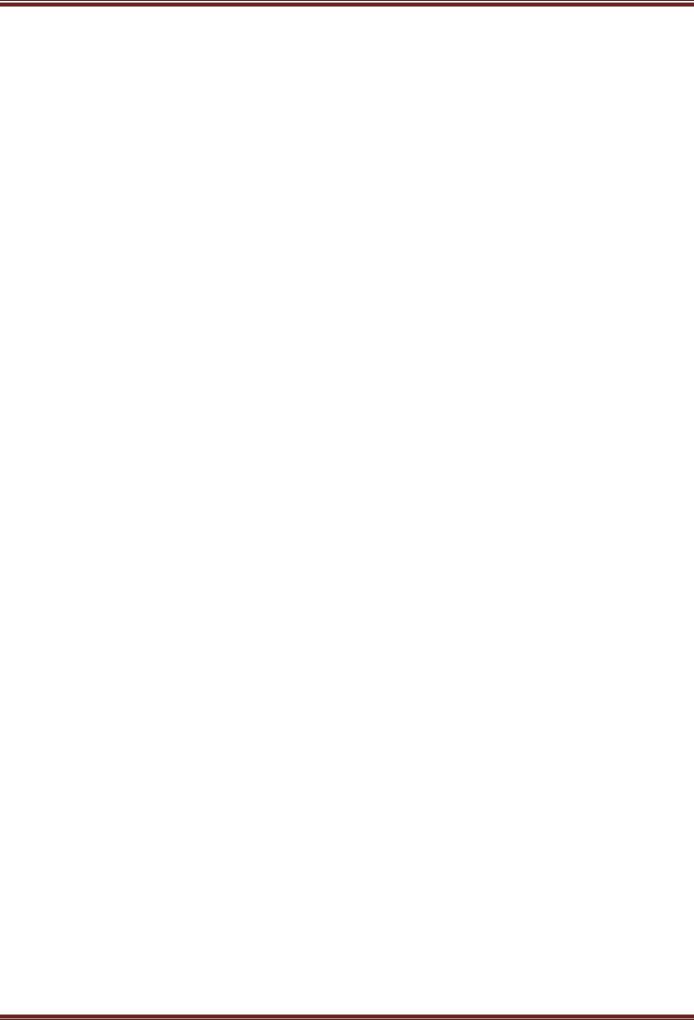
Методические указания к выполнению лабораторной работы по программированию в VB
Private Sub UserForm_KeyPress(ByVal KeyAscii As MSForms.ReturnInteger) frmSobitij.Left = 200
frmSobitij.Top = 200 frmSobitij.Height = 450 frmSobitij.Width = 300
frmSobitij.Caption = " Нажатие любой клавиши на клавиатуре" End Sub
6. Сохраните проект программы командой File, Save Project As (Файл, Сохранить Проект как) с именем с именем Программирование на VB.2. Запустив программу на выполнение, Вы увидите пустую форму. Щелкнув на ней мыщью, Вы генерируете событие Click (подпрограмма UserForm_Click), которое изменяет положение, размеры формы и имя формы. Нажав любую клавишу, Вы генерируете событие KeyPress (подпрограмма UserForm_KeyPress), которое изменяет размеры формы. Завершите программу командой Run, End (Пуск, Конец).
Этап 2. Освоение режима отладки
1. Нажмите кнопку F8. Далее в открывшемся окне программы щелкните левой копкой мыши по форме (т.е. сгенерируете событие Click). После того как высветится строка программного кода, можно нажимать кнопку F8 или выполнить команду Debug, Step Into (Отладка, Войти) для перехода к следующему оператору и наблюдать, как изменяются значения переменных.
Повторите предыдущий пункт, но при этом не щелкайте кнопкой мыши, а нажмите любую клавишу (т.е. сгенерируйте событие KevPress).
Контрольные вопросы.
1.Когда возникает событие Click?
2.Когда возникает событие KeyPress?
3.При каких действиях обрабатываются события в программе, описанной выше?
4.Если для объекта АААА происходит событие ВВВВ, то какое будет иметь имя подпрограмма, которой будет передано управление?
5.Для чего в процедуре Form_KeyPress необходим аргумент KeyAscII?
6.Что происходит при использовании метода формы Print?
Задание 1.5 (дополнительное)
Создайте новую программу с кнопкой "Привет", которая меняет размеры кнопки при щелчке по ней мышью.
Усков Ю.И. |
5 |
каф. МиИТ, 2015 |
